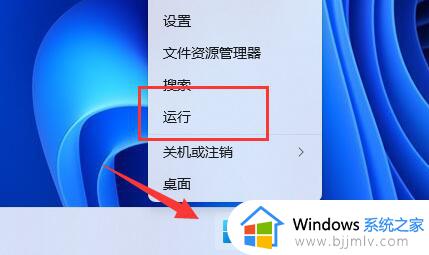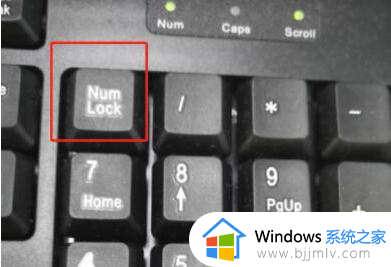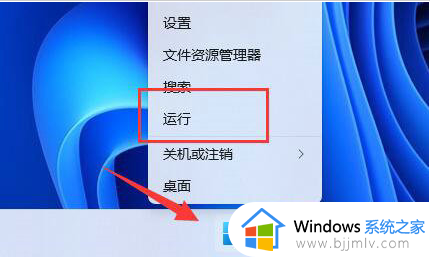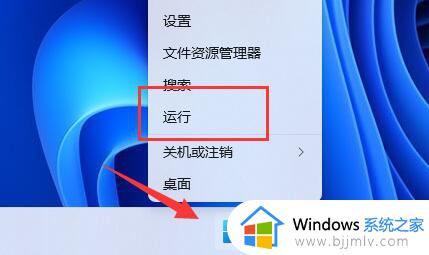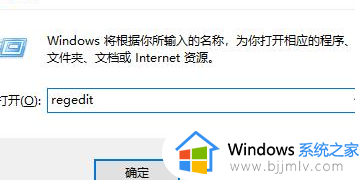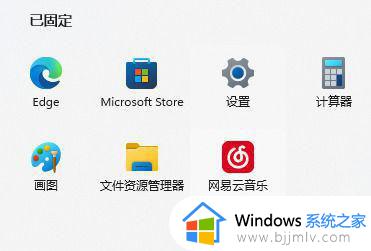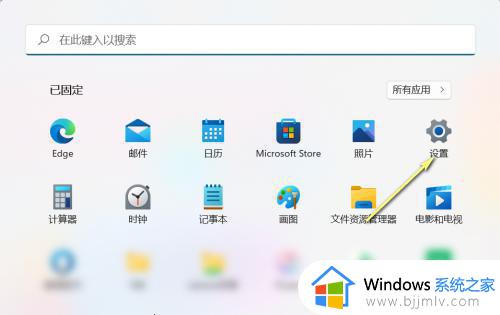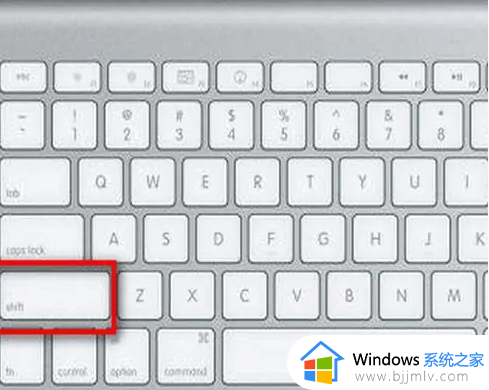win11快捷键用不了怎么办 win11更新后快捷键用不了如何修复
更新时间:2023-09-14 16:42:06作者:run
在长时间使用win11系统的过程中,有时候我们可能会遇到一些问题,比如快捷键失效的情况。快捷键在操作系统中扮演着重要的角色,它们能够大幅提高我们的工作效率。当快捷键失效时,我们可能会感到困惑和不知所措。那么win11快捷键用不了怎么办呢?本文将介绍一些常见的win11更新后快捷键用不了如何修复,帮助您重新恢复快捷键的正常使用。
win11快捷键失效的解决办法:
方法一、
1、如果确认键盘能够使用,那么右键开始菜单,打开“运行”。
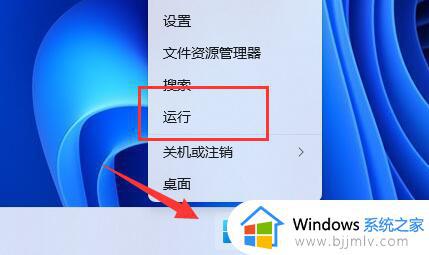
2、接着在运行中输入“gpedit.msc”回车打开组策略。
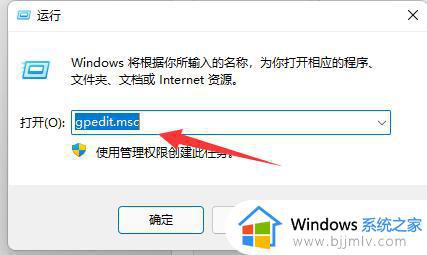
3、进入“用户配置”,打开“管理模板”下的“Windows组件”。
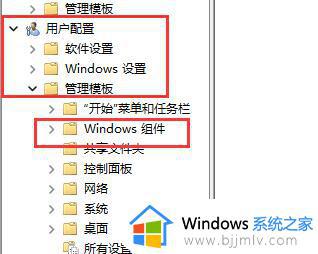
4、再进入左侧列表下的“文件资源管理器”。
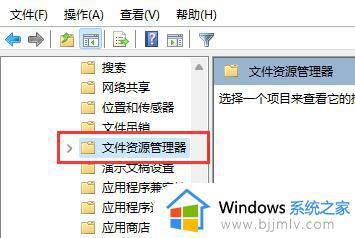
5、双击打开右侧的“关闭Windows键热键”。
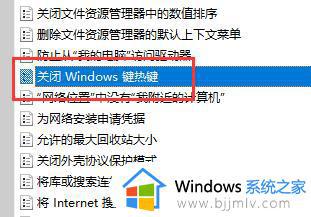
6、勾选左上角“未配置”再点击“确定”保存即可解决问题。
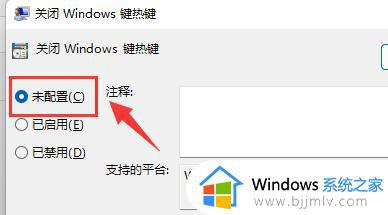
方法二、
确认是否键盘损坏,或者键盘被锁定了。(可以打字输入试试看)。
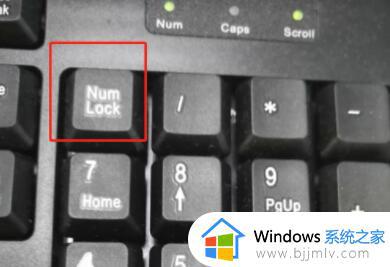
以上是win11更新后快捷键用不了如何修复的全部内容,如果您也遇到了相同的情况,可以按照本文所提供的方法进行解决。